Auditoría de sitios web con Google Search Console
Google Search Console es una herramienta de SEO extraña, para auditoría de sitios web con Google Search Console. Se siente como una variedad algo aleatoria de informes de búsqueda. Algunos son útiles, algunos podrían serlo si sabes lo que estás haciendo, y otros son simplemente meh, bonitos a la vista, pero sin ideas reales. Por el lado positivo, Google Search Console extrae datos confiables directamente de Google y es de uso gratuito para todos los propietarios de sitios web. Entonces, si está lo suficientemente motivado, y especialmente si tiene un presupuesto limitado, puede optimizar bastante la búsqueda solo con esta herramienta.
En esta guía de auditoría de SEO, analizaremos algunas de las funciones más útiles de Google Search Console y brindaremos instrucciones detalladas sobre cómo aprovecharlas.
Agregue su sitio web a Google Search Console
Para poder realizar una auditoría SEO con Search Console, (obviamente) debe agregar su sitio web a GSC.
Inicie sesión en Search Console o cree una cuenta, haga clic en la barra desplegable superior izquierda y haga clic en Agregar propiedad .
Luego, ingrese la dirección de su dominio. Puede agregar todo el nuevo dominio o algunas URL específicas según lo que desee rastrear.
Finalmente, debe verificar la propiedad de su sitio web. Si ha agregado un nuevo dominio, no tiene otra opción que la verificación de DNS. Aunque el proceso puede diferir para diferentes proveedores de dominio, Google Search Console ha proporcionado instrucciones claras para cualquier caso de verificación. Haga clic en la flecha gris cerca de la línea Instrucciones para llamar al menú desplegable y elija su proveedor, y siga las instrucciones de GSC.
Si no agregó todo el dominio sino una determinada URL, tiene una variedad más amplia de opciones de verificación:
El proceso de verificación del sitio web en Google Search Console generalmente transcurre sin problemas, por lo que puede comenzar a auditar su sitio web lo suficientemente pronto. Aún así, pueden ocurrir algunos errores . Asegúrese de que su servidor responda correctamente y que se pueda acceder a su sitio web.
Una vez que haya agregado su sitio web a Google Search Console, puede continuar con una auditoría de SEO.
1. Solucionar problemas de indexación
Lo primero que debe verificar al realizar cualquier auditoría de SEO es si Google puede acceder a todas las páginas que desea que aparezcan en la búsqueda. Hay muchas razones por las que Google puede estar bloqueado de sus páginas y, a veces, sucede por accidente. En cuyo caso, tendrá algunas de sus páginas importantes inactivas, generando cero tráfico y haciendo que su esfuerzo de SEO no valga nada.
Para verificar si tiene problemas de indexación, en Google Search Console, vaya a Índice > Cobertura y verifique el estado de las páginas de su sitio web:
Preste atención a las secciones Error y Válido con advertencia para descubrir qué está mal con estas páginas y cómo solucionar los problemas.
errores
En Search Console, el informe de errores muestra todos los casos en los que Google no ha logrado indexar sus páginas porque no existen o tienen restricciones de acceso. Por ejemplo, la siguiente captura de pantalla demuestra que el sitio web tiene dos tipos de errores de indexación: la URL enviada marcada como ‘noindex’ y el error del servidor (5xx) .
Puede hacer clic en cada error para obtener una lista de las URL afectadas. Desde allí, puede hacer clic en cada URL y hacer que Google Search Console la inspeccione. Esto dará como resultado un informe rápido sobre el estado de indexación actual de la página y los posibles problemas. Estos son los errores de indexación más comunes y algunos consejos sobre cómo puede resolverlos para volver a alinear su estrategia de SEO:
La URL enviada no se puede indexar . Este tipo de problemas ocurren cuando le pides a Google que indexe una URL, pero no se puede acceder a la página. Lo primero que debe verificar aquí es si realmente pretendía que la página se mostrara en la búsqueda o no.
Si no desea que se indexe su página, debe recordar su solicitud de indexación para que Google pueda dejar de intentarlo. Para hacer eso, envíe la URL para su inspección y vea por qué Google está tratando de indexarla en primer lugar. La razón más probable es que haya agregado la URL a uno de sus sitemaps por error, en cuyo caso simplemente edite el sitemap y elimine la URL.
Si desea que su página sea indexada, debe dejar de bloquear el acceso. Ahora, hay seis formas diferentes de bloquear Google, así que esto es lo que puede hacer en cada caso:
- El problema de la URL enviada marcada como ‘noindex’ se puede solucionar eliminando la etiqueta noindex del código HTML de la página o eliminando un encabezado noindex de la solicitud HTTP.
- La URL enviada no encontrada (404) significa que la página no existe y el servidor redirigió al código de estado 404. Compruebe si el contenido se movió y configure una redirección 301 a una nueva ubicación.
- La URL enviada parece ser un Soft 404 . Este error aparece cuando su servidor etiquetó la página con el estado OK, pero Google decidió que la página es 404 (no encontrada). Esto puede ocurrir porque hay poco contenido en la página o porque la página se movió a una nueva ubicación. Compruebe si la página tiene un buen contenido completo y agregue algo si es delgado. O configure una redirección 301 si el contenido se movió.
- La URL enviada bloqueada por el error robots.txt se puede corregir ejecutando la herramienta de prueba de robots.txt en la URL y actualizando el archivo robots.txt en su sitio web para cambiar o eliminar la regla.
- La URL enviada devuelve una solicitud no autorizada (401), lo que significa que Google no puede acceder a su página sin verificación. Puede eliminar los requisitos de autorización o permitir que Googlebot acceda a la página verificando la identidad.
- La URL enviada devolvió el error 403 cuando Google no tiene credenciales para realizar un acceso autorizado. Si desea indexar esta página, permita el acceso anónimo.
Una vez que haya eliminado lo que estaba bloqueando el acceso, envíe la URL para su indexación utilizando la herramienta de inspección de URL de Google Search Console.
El error del servidor (5xx) ocurre cuando Googlebot no puede acceder al servidor. Es posible que el servidor se haya bloqueado, se haya agotado el tiempo de espera o se haya caído cuando apareció Googlebot. Verifique la URL con la herramienta Inspeccionar URL para ver si muestra un error. En caso afirmativo, verifique el servidor, vea qué sugiere Google para resolver el problema e inicie la validación una vez más si el servidor está bien.
Puede ocurrir un error de redireccionamiento si una cadena de redireccionamiento es demasiado larga, una URL de redireccionamiento excede la longitud máxima de URL (2 MB para Google Chrome), hay una URL incorrecta en la cadena o hay un bucle de redireccionamiento. Verifique la URL con una herramienta de depuración como Lighthouse para resolver el problema.
Válido con advertencia
Si Google indexó su página pero no está seguro de si fue necesario, Search Console etiquetará estas páginas como válidas con una advertencia .
En términos de SEO, las advertencias pueden traerte incluso más problemas que errores, ya que Google puede mostrar las páginas que no querías mostrar.
La advertencia Indexada, aunque bloqueada por robots.txt aparece cuando la página está indexada por Google a pesar de estar bloqueada por su archivo robots.txt. ¿Cómo arreglar este problema? Decide si quieres bloquear esta página o no. Si desea bloquearlo, agregue la etiqueta noindex a la página, limite el acceso a la página mediante una solicitud de inicio de sesión o elimine la página yendo a Índice > Eliminaciones > Nueva solicitud .
Nota : muchos SEO asumen erróneamente que robots.txt es el mecanismo correcto para ocultar la página de Google. Esto no es cierto: robots.txt sirve principalmente para evitar sobrecargar su sitio web con solicitudes. Si bloquea la página con robots.txt, Google seguirá mostrándola en los resultados de búsqueda.
Indexado sin contenido significa que la página está indexada, pero, por alguna razón, Google no puede leer el contenido, lo que definitivamente es malo para el SEO. Esto puede suceder porque la página está oculta o Google no reconoce el formato de la página. Para solucionar este problema, verifique el código de su página y siga los consejos de Google sobre cómo hacer que su sitio web sea accesible para los usuarios y los motores de búsqueda.
Una auditoría técnica de SEO más completa incluiría verificar y solucionar muchos otros problemas que no se pueden detectar con los informes de Search Console. Dichos problemas pueden incluir imágenes o videos rotos, títulos duplicados y meta descripciones, problemas de localización y muchos otros. Si desea realizar una auditoría técnica de SEO a gran escala de su sitio web, considere utilizar WebSite Auditor . Esta herramienta de SEO cubre todos los problemas de indexación discutidos anteriormente, así como muchas otras áreas de optimización técnica.
Para ejecutar una auditoría técnica de SEO en Website Auditor, vaya a Estructura del sitio > Auditoría del sitio y la herramienta le proporcionará la información sobre todos los tipos de problemas que necesita solucionar.
El diseño del informe se ajusta a una pantalla y le brinda información sobre todos los errores detectados y peligros de SEO: tipo de error con una descripción detallada, ubicación y las mejores prácticas sobre cómo resolver el problema. A diferencia de Search Console, la totalidad de su auditoría se puede realizar desde un solo panel, sin necesidad de saltar de una pantalla a otra en busca de una solución.
2. Optimiza la experiencia del usuario
La mala experiencia del usuario conduce a niveles más bajos de participación y tasas de rebote más altas. A medida que disminuye la actividad de los usuarios, Google puede decidir que sus páginas se están volviendo menos relevantes. Y cuando sucede, tus posiciones en la búsqueda comienzan a caer. Además, la experiencia del usuario es un factor de clasificación, por lo que la optimización de UX es imprescindible para su estrategia de SEO. Afortunadamente, Google Search Console nos brinda una gran cantidad de informes de UX, por lo que podemos solucionar cualquier problema antes de que nos metamos en problemas.
Informe Core Web Vitals
Core Web Vitals representa la velocidad, la interactividad y la estabilidad visual de una página durante la carga. Idealmente, Google quiere que todas sus páginas se carguen y se vuelvan interactivas en menos de 2,5 segundos. Puede usar el informe para ver cuál de sus páginas puede alcanzar este punto de referencia con éxito.
Una vez que abra el informe Core Web Vitals, GSC le mostrará cuántas de sus páginas necesitan cambios y le dará una lista de problemas descubiertos:
El algoritmo para investigar todos los problemas es el mismo: haga clic en el problema > haga clic en la URL > vaya a PageSpeed Insights para obtener un informe más detallado y posibles soluciones.
Informe de usabilidad móvil
El informe de usabilidad móvil de Google Search Console le muestra los problemas que experimentan los usuarios móviles al interactuar con su sitio web.
Google Search Console describe brevemente todos los errores, para que pueda comprender fácilmente qué corregir y cómo. Para obtener más información, haga clic en el problema para ver las páginas afectadas. Luego haga clic en la URL, pruebe su página para ver todos los errores y obtenga consejos útiles sobre cómo resolverlos.
Una vez que solucione los errores, haga clic en el botón Validar corrección para iniciar la validación y eliminar el error del informe.
Informes de mejora personalizados
Google Search Console generalmente tendrá una serie de otros informes en la pestaña Mejoras . Los tipos de informes que vea allí dependerán del tipo de datos estructurados que esté utilizando en su sitio web.
Puede ver en la captura de pantalla a continuación que el sitio web que estamos usando para este ejemplo tiene cuatro tipos de datos estructurados (preguntas frecuentes, logotipos, productos y reseñas). También hay un informe separado para datos estructurados que no se pueden analizar, lo que significa que hay algunos datos estructurados que Google no puede reconocer debido a un error de sintaxis:
El algoritmo es el mismo: haga clic en el informe, consulte los detalles y encuentre la solución correcta. GSC explica todo aquí en un lenguaje sencillo, por lo que si falta una propiedad de imagen, el sistema indicará claramente el campo «imagen» faltante . Literalmente.
3. Encuentra palabras clave de bajo rendimiento
Google Search Console rastrea las posiciones de clasificación actuales de sus palabras clave. Puede usar esta información para encontrar las palabras clave que están a punto de ocupar posiciones de alto tráfico en SERP. Un poco de esfuerzo en la optimización de estas páginas contribuirá en gran medida a aumentar su tráfico.
Para encontrar palabras clave de bajo rendimiento en Search Console, vaya a Rendimiento > Resultados de búsqueda, habilite Impresiones totales y Posición promedio y desplácese hacia abajo hasta la tabla de consultas.
Ahora debe decidir qué posiciones considerar de ‘bajo rendimiento’. Algunos SEO dicen que mover sus palabras clave de las posiciones 4-5 a las posiciones 1-3 le brindará el mayor beneficio. Por supuesto, esto requerirá una optimización integral de sus páginas debido a la alta competencia. Otros creen que pasar de la página dos a la página uno es una mejor inversión de sus recursos. En este caso, bastaría con optimizar ligeramente el rendimiento de las palabras clave clasificadas entre 11 y 15.
Configure filtros para mostrar palabras clave de bajo rendimiento. Haga clic en filtro > posición > mayor que y establezca el punto de corte en 3 o 10, según su estrategia. También puede filtrar sus palabras clave por impresiones. Si una palabra clave está actualmente en la posición 5, pero obtiene 20 impresiones por mes, hay poco que ganar moviendo esta palabra clave a una mejor posición. Haga clic en filtro > impresiones > mayor que para eliminar las palabras clave con un recuento de impresiones muy bajo.
Ahora Search Console le brinda la lista de palabras clave de bajo rendimiento con el mayor potencial. Haga clic en una consulta determinada y seleccione Páginas para ver las páginas que se clasifican para la consulta.
Google Search Console no puede decirte qué debes hacer para optimizar la página y ganar mejores posiciones, pero una herramienta como WebSite Auditor sí puede hacerlo. Vaya a Análisis de contenido > Editor de contenido > Optimizar el contenido de la página existente, ingrese la URL de la página en la que está trabajando y su palabra clave principal. La herramienta analizará su página en comparación con las páginas de sus principales competidores y sugerirá algunas formas de mejorar su contenido (optimizando la longitud del contenido, agregando más palabras clave, reformulando sus encabezados y creando fragmentos atractivos).
La herramienta le permite editar el contenido de su página directamente en modo navegador, con la posibilidad adicional de descargar el archivo HTML editado y agregarlo a su sitio web.
4. Encuentra fragmentos de bajo rendimiento
Puede usar Search Console para averiguar si algunos de sus fragmentos tienen un CTR más bajo de lo normal para su posición.
La cuestión es que cada posición en los resultados de búsqueda promedia un cierto porcentaje de clics. Por ejemplo, si se clasifica en la posición uno, es probable que su tasa de clics sea de alrededor del 30%. Si está significativamente por debajo del 30 %, entonces podría haber algún problema con su fragmento y necesita una optimización urgente.
Primero, vaya a advancedwebranking.com para ver los puntos de referencia de CTR para su tipo de SERP. Digamos, si hay un anuncio o un fragmento destacado en la parte superior de la página de resultados de búsqueda, obviamente robarán algunos de sus clics. Entonces, lo primero que debe hacer es verificar los puntos de referencia de CTR para los SERP en los que realmente compite.
Ahora cambiemos a GSC. Vaya a Rendimiento > Resultados de búsqueda, habilite CTR promedio, Posición promedio e Impresiones totales . Filtre las impresiones para eliminar palabras clave de poca cantidad y ordene la tabla por Posición en orden ascendente.
Desplácese por la tabla, prestando atención a los CTR que parecen demasiado bajos para sus posiciones e investigue el motivo. Vaya a Google y escriba la consulta de bajo rendimiento. La baja tasa de clics puede ser el resultado de muchos factores: SERP puede contener muchos anuncios o fragmentos destacados que captan la mayor parte de la atención y los clics de los usuarios, o tal vez su fragmento no sea tan atractivo como los de sus competidores. Intente usar datos estructurados para convertir un fragmento normal en uno enriquecido u optimice su título y descripción.
5. Encuentra páginas que estén listas para una actualización
Es natural que una página pierda tráfico a medida que pasa el tiempo y se vuelve obsoleta. Para averiguar qué páginas necesitan una actualización, diríjase a los resultados de búsqueda de Search Console, haga clic en Fecha > Comparar > Comparar los últimos 6 meses con el período anterior.
Habilite Clics y cambie a Páginas para ver qué páginas experimentaron la mayor pérdida de tráfico en los últimos seis meses.
La pérdida de tráfico puede ser una señal de la necesidad de actualizaciones. Examine la página y verifique si la información aún está actualizada, compárela con las páginas de la competencia sobre el mismo tema, verifique si hay suficientes palabras clave o tal vez los títulos y encabezados requieran optimización.
Covid-19 llevó al turismo al borde de la supervivencia, por lo que es natural que la consulta de vuelos baratos ya no sea tan popular.
6. Audita tu perfil de backlinks
Los vínculos de retroceso son importantes para el SEO: están a la altura de los factores de clasificación más importantes. Para verificar cuántos vínculos de retroceso tiene y qué sitios web lo vinculan, haga clic en Vínculos en el menú del lado izquierdo de Search Console. Luego haga clic en más en la tabla Principales páginas vinculadas en la sección Enlaces externos . Ordene Sitios de enlace y haga clic en una línea para ver qué dominios enlazan con su página.
La verdad es que el informe de backlinks de Google Search Console tiene muy poca información para que evalúes adecuadamente la calidad de los backlinks. No hay información sobre cuándo se creó el vínculo de retroceso, qué texto se usa para las anclas y si el vínculo de retroceso es dofollow o no, por lo que la información de Search Console difícilmente se puede usar para optimizar un perfil de vínculo de retroceso.
Si desea obtener una auditoría de backlinks de alta calidad, puede utilizar una herramienta como SEO SpyGlass . La herramienta recopila los datos con su propio índice de backlinks, pero conectar su cuenta de Google Search Console a SEO SpyGlass le dará una imagen más completa de cuál es su perfil de backlinks.
Vaya a Perfil de backlinks y navegue por las secciones para obtener una buena comprensión de la calidad de los backlinks. Consulte el riesgo de penalización del dominio para saber qué backlinks deben ser desautorizados. Visite otras pestañas para diversificar los textos de anclaje, realizar un seguimiento del tráfico de referencia y recibir otras perspectivas.
La herramienta también le permite ver un perfil de vínculo de retroceso de sus competidores y compararlo con el suyo. Esto le permite encontrar oportunidades de vínculo de retroceso que se pasan por alto y comenzar una campaña de divulgación. Vaya a Comparación de dominios > ingrese los dominios de sus competidores > haga clic en Intersección de enlaces para ver qué dominios se vinculan con sus competidores pero aún no con usted.
7. Encuentra oportunidades de enlaces internos
Los enlaces internos también son un factor de clasificación, aunque menos poderoso. Para ver qué páginas carecen de enlaces internos y elegir qué páginas requieren su atención primero, vaya a Principales páginas enlazadas en el informe de enlaces internos . Ordena los enlaces en orden ascendente.
8. Comprueba si llegaste a Google Discover
Google Discover es una fuente emergente de tráfico orgánico y los SEO se mueren por aprovecharla. Una rareza de Google Discover es que su tráfico no se puede rastrear con Google Analytics. Entonces, si desea verificar cuáles de sus páginas han llegado a Google Discover, debe usar Google Search Console.
Vaya a Rendimiento > Descubrir para ver su informe Descubrir:
Lo que probablemente verá en el informe Discover son algunos picos aquí y allá. Esto se debe a que Discover tiende a presentar artículos nuevos sobre temas de moda, y esas funciones duran bastante poco: la mayoría de las páginas permanecen activas de uno a tres días. Lo que puede hacer es verificar cuáles de sus temas se destacaron, detectar un patrón y agregar más de estos temas a su plan de contenido.
Tenga en cuenta que Discover es tráfico adicional y favorece tipos de contenido muy específicos. No tiene sentido obsesionarse con eso y rediseñar toda su estrategia de contenido: podría sacrificar sus principales fuentes de tráfico y terminar con una pérdida neta.
9. Verifique las acciones manuales y los problemas de seguridad
Google emite una acción manual contra un sitio web en caso de que un revisor humano determine que una página o un sitio web no cumple con las pautas de calidad para webmasters de Google . Los motivos de las sanciones manuales pueden ser diferentes: su sitio web contiene spam, sigue las prácticas de Black Hat SEO, el sitio web tiene vínculos de retroceso no naturales, el contenido es escaso, una página estaba encubierta, etc. Vea la lista completa de acciones maliciosas en los documentos de Google.
Cuando su sitio web recibe sanciones manuales, algunas o todas sus páginas se desindexarán en la búsqueda. Si experimenta una pérdida repentina de tráfico, lo primero que debe verificar es el informe de acciones manuales en Search Console. Normalmente, se verá así:
Para investigar el problema, haga clic en la línea para ver los detalles y tomar medidas. Haga clic en Más información para ver los pasos sugeridos para solucionar el problema.
Una vez que haya solucionado todos los problemas, haga clic en Solicitar revisión y describa lo que se ha hecho.
Una buena petición:
- explica el problema de calidad exacto en su sitio web
- describe los pasos que ha tomado para solucionar el problema
- documenta el resultado de lo que has hecho
Google le enviará una notificación cuando su solicitud haya sido recibida y aceptada o rechazada. No envíe otra solicitud hasta que se responda la anterior; esto no acelerará el proceso de revisión.
En cuanto a los problemas de seguridad, surgen cuando su sitio web es pirateado o podría dañar a un usuario mediante ataques de phishing o instalando malware en la computadora de un usuario.
Las páginas con problemas de seguridad pueden aparecer en la búsqueda con una etiqueta de advertencia.
10. Agregue un mapa del sitio de sus páginas
Un mapa del sitio es un documento colocado en su sitio web para ayudar a Google a navegar a través de la estructura de su sitio web. Le dice a Google dónde se encuentran sus páginas y con qué frecuencia deben rastrearse. Los sitemaps aceleran el proceso de indexación ya que facilitan que Google encuentre las páginas.
Para agregar un mapa del sitio (o varios) a su sitio web con Google Search Console, vaya a Mapas del sitio > ingrese una URL del mapa del sitio > haga clic en Enviar .
Un archivo de mapa del sitio:
- no debe tener más de 50 MB
- no debe contener más de 50.000 URL
Si su sitio web tiene más de 50,000 URL, debe agregar varios archivos de mapa del sitio. En este caso, cada archivo de mapa de sitio debe incluirse en un archivo de índice de mapa de sitio, que no puede contener más de 50 000 archivos de mapa de sitio y no debe tener más de 50 MB. También puede agregar varios archivos de índice de mapa del sitio.
Si no se proporciona un mapa del sitio para su sitio web, Google rastreará sus páginas por su cuenta y buscará actualizaciones en sus páginas con la frecuencia que decida.
11. Indexar páginas nuevas o actualizadas
La indexación forzada hará que su página aparezca en los resultados de búsqueda más rápido que si esperara a que Googlebot encuentre la página por sí solo. Por lo tanto, su estrategia de SEO también comenzará a generar uso más rápido.
Una vez que actualice o agregue una página, puede pedirle a Google que la indexe a través de Search Console. Ingrese la URL en el campo de búsqueda de Google Search Console y haga clic en Solicitar indexación .
Conclusión final
En los últimos años, Google Search Console ha agregado bastantes funciones útiles y se ha convertido en una herramienta de auditoría de sitios web bastante útil. Todavía tiene mucho camino por recorrer y no está a la altura de las herramientas de SEO disponibles comercialmente en términos de datos y conveniencia. Pero, si tiene un presupuesto limitado, se puede hacer suficiente optimización de búsqueda usando solo Search Console. Auditoría de sitios web con Google Search Console es utilizado como herramienta inicial sin coste por desarrolladores freelance.
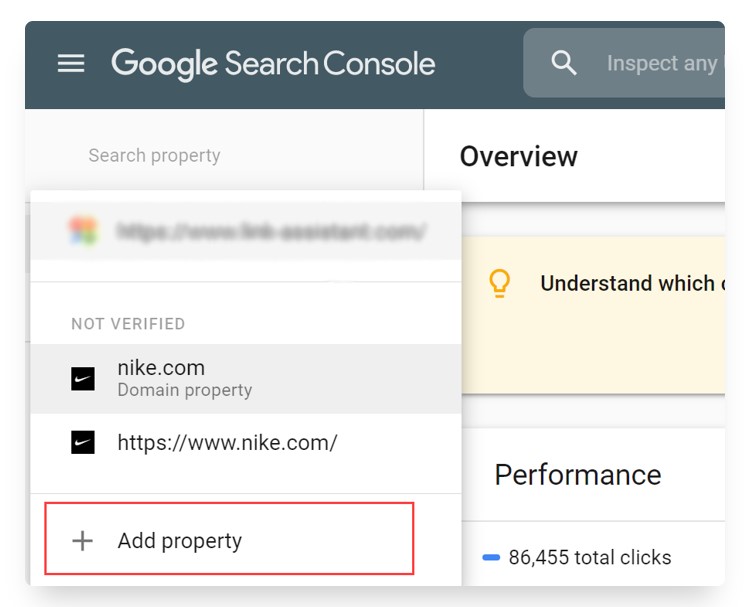
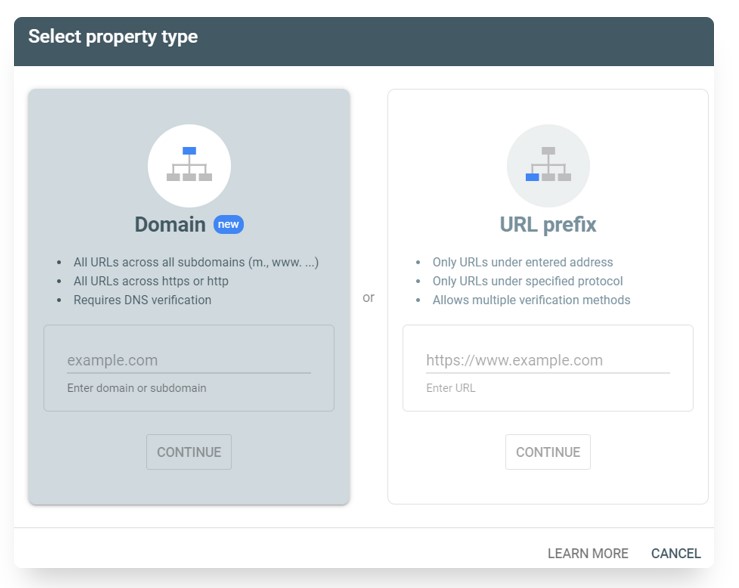
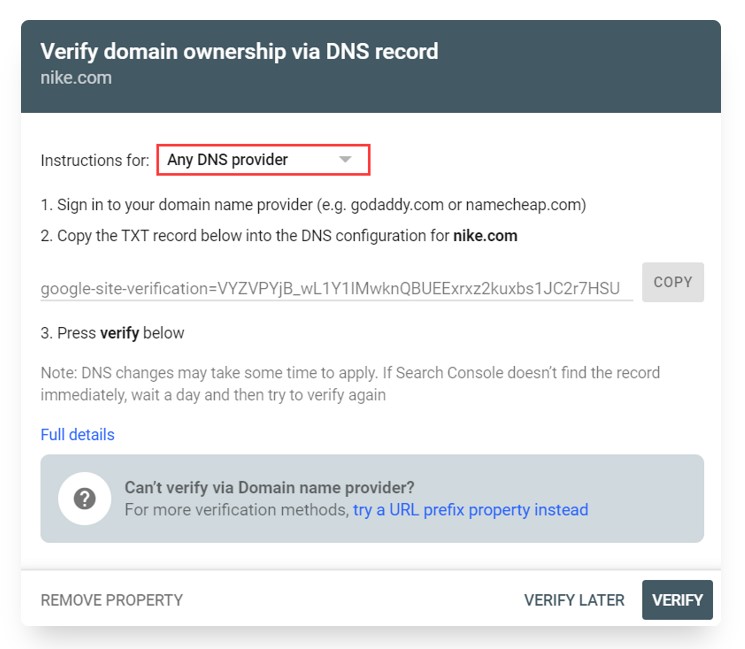
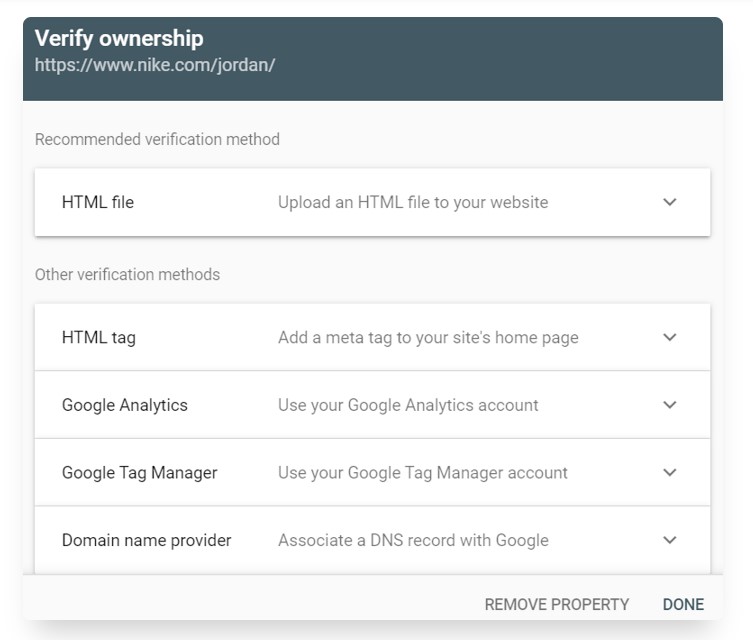
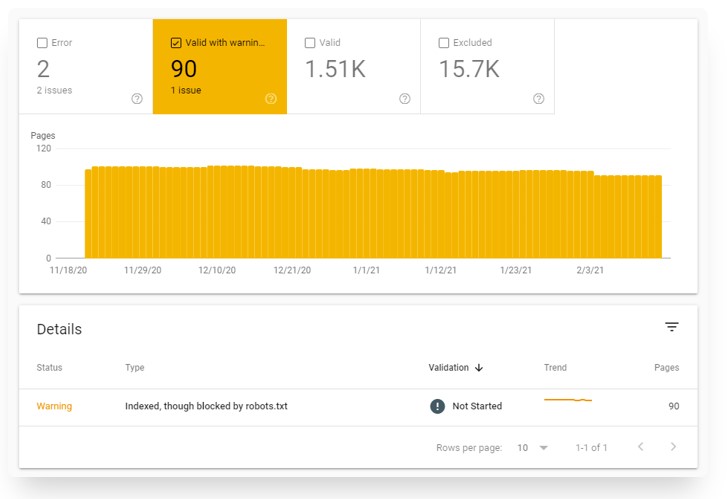
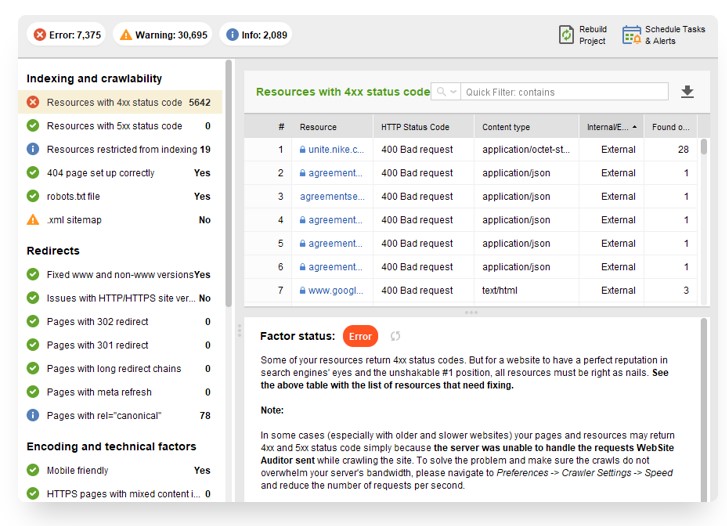
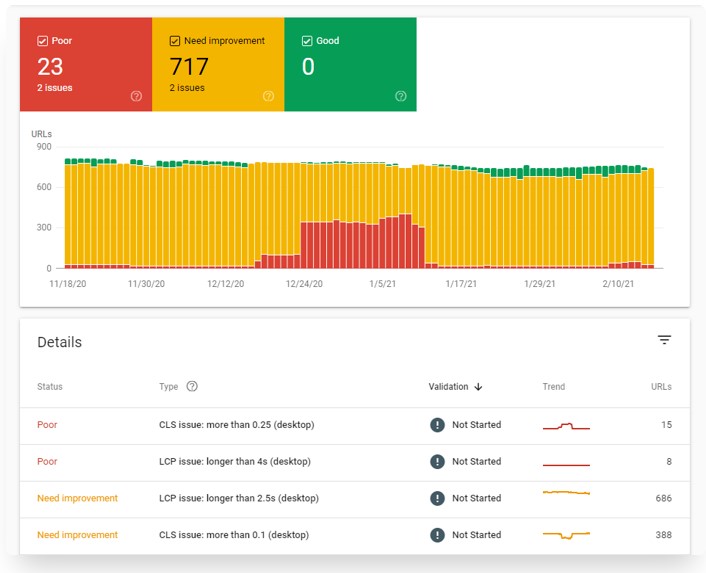
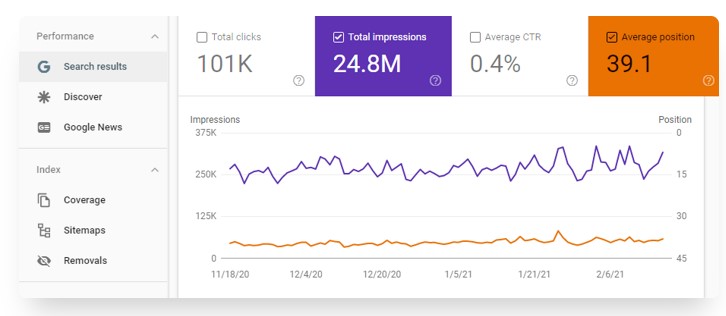
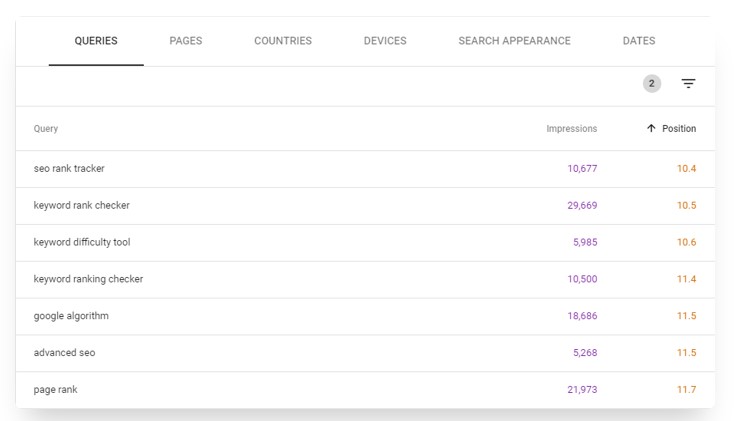
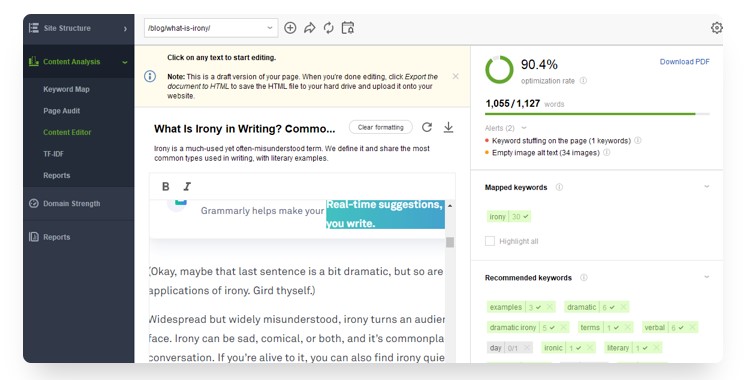
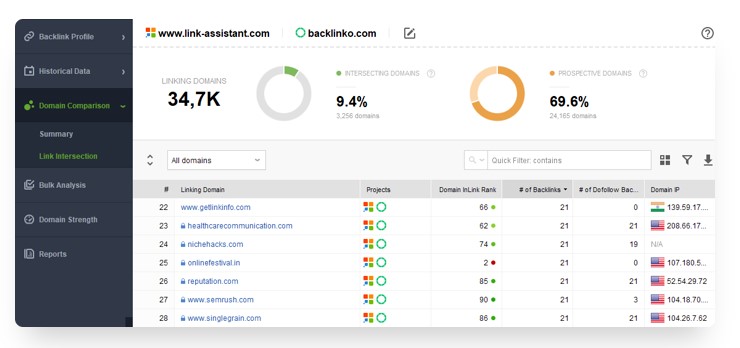
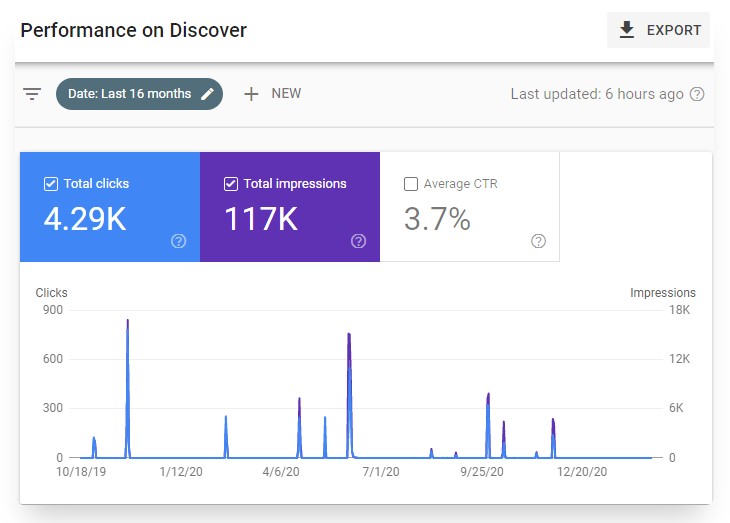
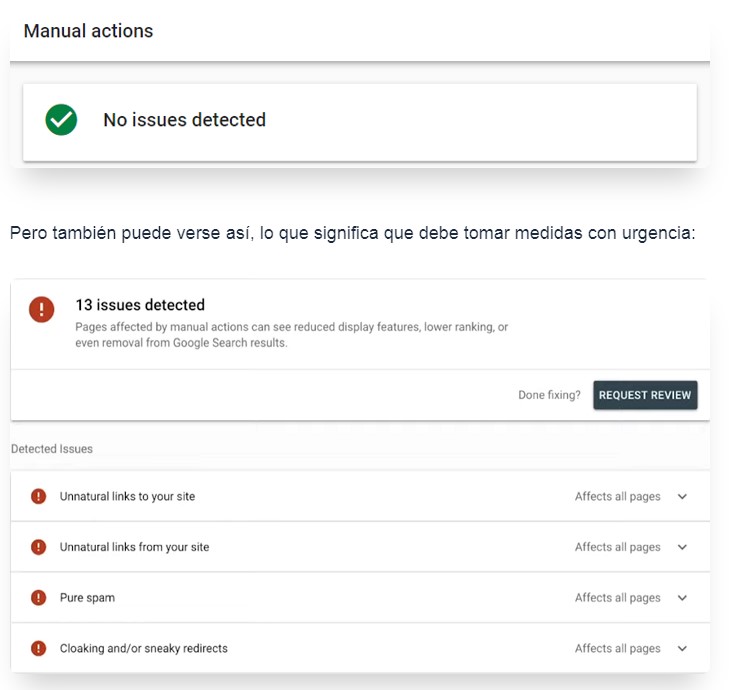
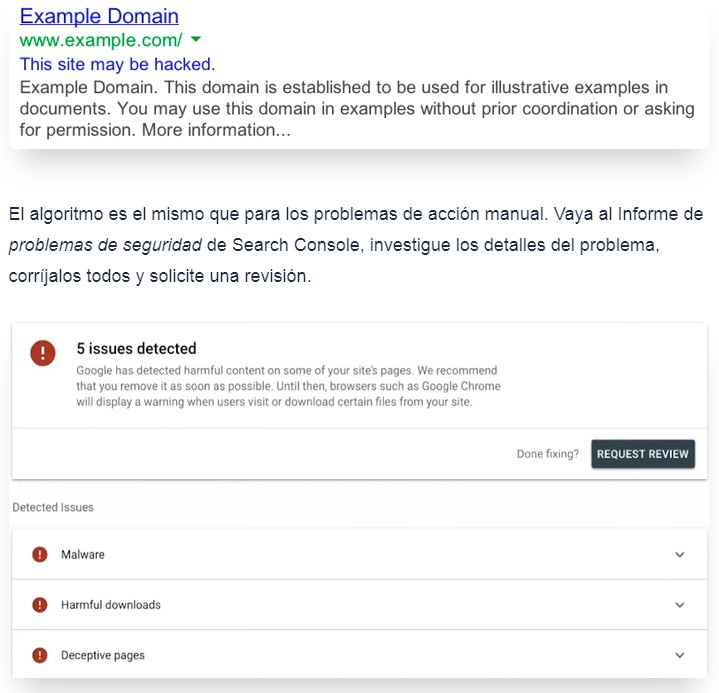
La Guía SEO de enlaces internos - Paginas Valencia
[…] enlaces situados dentro del contenido de una página tienen un valor SEO superior al de los encabezados, pies de página o barras laterales. Estos últimos tienen más que […]